macOS Mojave έχει πρόβλημα με θολές γραμματοσειρές. Μπορεί να μην εμφανίζεται σε όλες τις συσκευές που είναι σε θέση να εκτελούν Mojave, αλλά είναι πολύ πιθανό ότι παλαιότεροι Macs μπορεί να υποφέρουν από αυτό. Έχει να κάνει με την εξομάλυνση γραμματοσειρών που είναι απενεργοποιημένη από προεπιλογή. Μπορεί ή μπορεί να μην κάνει τη γραμματοσειρά στον Mac σας καλύτερη εμφάνιση. Εάν βλέπετε θολές γραμματοσειρές στο MacOS Mojave, αυτό σημαίνει ότι πρέπει να ενεργοποιήσετε την εξομάλυνση γραμματοσειρών. Δείτε πώς μπορείτε να το κάνετε αυτό και να διορθώσετε θολές γραμματοσειρές στο MacOS.
Επιδιόρθωση θολών γραμματοσειρών
Για να διορθώσετε τις θολωτές γραμματοσειρές στο macOS, μπορείτεείτε ενεργοποιήστε ξανά την εξομάλυνση της γραμματοσειράς είτε μπορείτε να κάνετε το κείμενο παχύτερο στο σύστημά σας. Μπορεί να χρειαστεί να χρησιμοποιηθεί ένα ή και τα δύο για να γίνει ευκολότερη η ανάγνωση της γραμματοσειράς. Θα χρειαστείτε δικαιώματα διαχειριστή για να το κάνετε αυτό.
Αλλαγή πάχους γραμματοσειράς
Ανοίξτε το Terminal και εκτελέστε την ακόλουθη εντολή. Σημειώστε τον αριθμό στο τέλος της εντολής.
Μπορείτε να αντικαταστήσετε τους αριθμούς με τα 0, 1, 2 και 3. Η τιμή 0 φυσικά απενεργοποιεί το πάχος που εφαρμόζεται σε μια γραμματοσειρά. Οι τιμές 1 - 3 θα καθορίσουν πόση είναι η παχύτερη η γραμματοσειρά. 1 εφαρμόζει το ελάχιστο κομμάτι πάχους ενώ το 3 είναι η υψηλότερη τιμή του.
Είναι καλύτερο να δοκιμάσετε και τις τρεις τιμές για να δείτε τι λειτουργεί καλύτερα για το σύστημά σας.
defaults -currentHost write -globalDomain AppleFontSmoothing -int 1

Αφού εκτελέσετε την εντολή, πρέπει είτε να αποσυνδεθείτε και να συνδεθείτε ξανά στο Mac σας, είτε να την επανεκκινήσετε.
Ενεργοποιήστε την εξομάλυνση της γραμματοσειράς
Η παραπάνω μέθοδος μπορεί να μην λειτουργεί ή μπορεί να υπάρχει ακόμα περιθώριο βελτίωσης, οπότε μπορείτε να ενεργοποιήσετε ξανά την εξομάλυνση γραμματοσειρών στο Mojave.
Ανοίξτε το Terminal και εκτελέστε την ακόλουθη εντολή. Και πάλι, θα χρειαστείτε δικαιώματα διαχειριστή για να εκτελέσετε αυτήν την εντολή.
defaults write -g CGFontRenderingFontSmoothingDisabled -bool NO
Επανεκκινήστε το σύστημά σας ή αποσυνδεθείτε και συνδεθείτε ξανά. Οι γραμματοσειρές στο σύστημά σας θα πρέπει να φαίνονται πολύ καλύτερα. Το παρακάτω είναι αυτό που μοιάζει με τη γραμματοσειρά σε ένα MacBook Air (αρχές 2015) με ενεργοποιημένη την εξομάλυνση γραμματοσειρών και το πάχος γραμματοσειράς είναι 1.
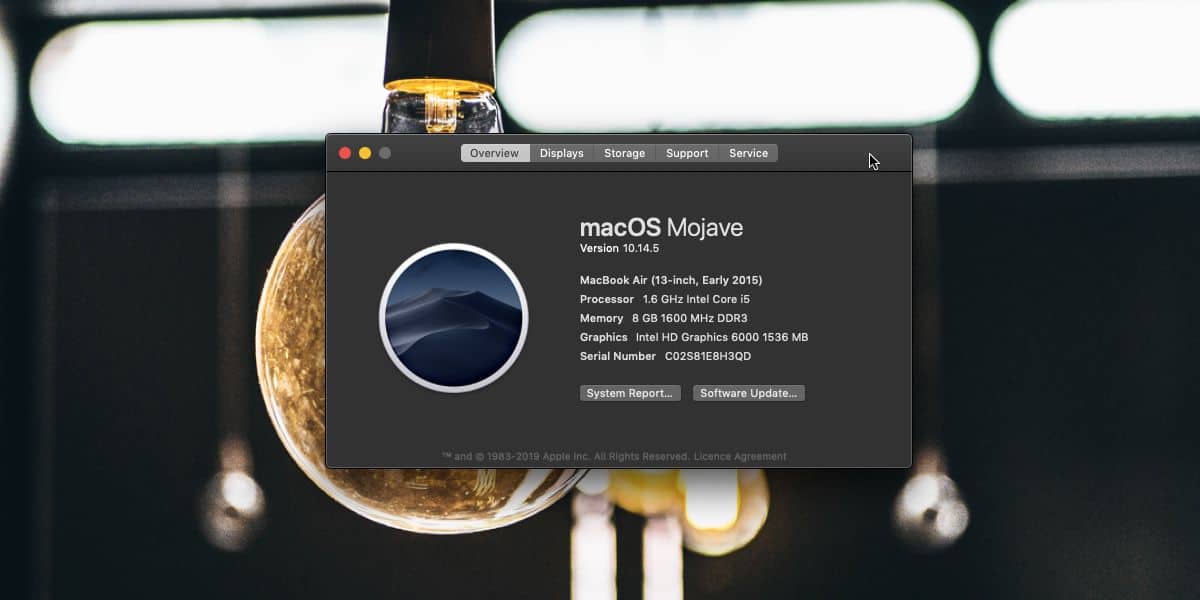
Αυτό το πρόβλημα παρουσιάζεται σε παλαιότερους Mac που δεν το κάνουννα έχετε οθόνη Retina. Εάν χρησιμοποιείτε ένα MacBook ή ακόμα και ένα iMac που έχει οθόνη Retina αλλά έχετε συνδέσει μια δεύτερη εξωτερική οθόνη σε αυτό, ενδέχεται να αντιμετωπίσετε το πρόβλημα.
Ένας απλός τρόπος γύρω από αυτό, εάν έχετε μια οθόνη Retina, είναι να χρησιμοποιείτε μόνο τις οθόνες Retina μαζί του. Εάν το Mac σας δεν διαθέτει οθόνη Retina τότε τα παραπάνω είναι πιθανώς η μόνη λύση που υπάρχει.
Τα Windows 10 έχουν επίσης ένα θόρυβο πρόβλημα κειμένου, αν και η Microsoft προσπαθεί να προχωρήσει για την επίλυση του προβλήματος.













Σχόλια